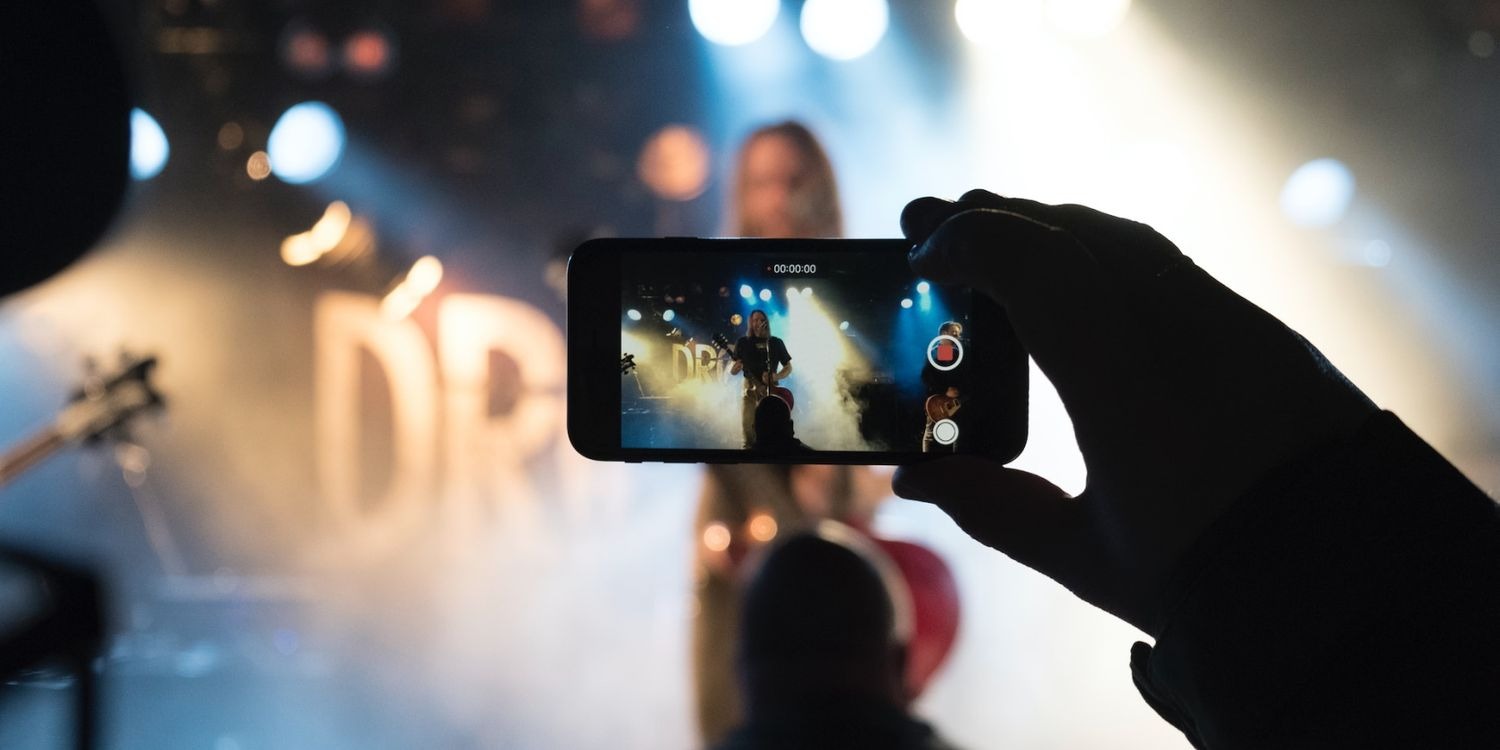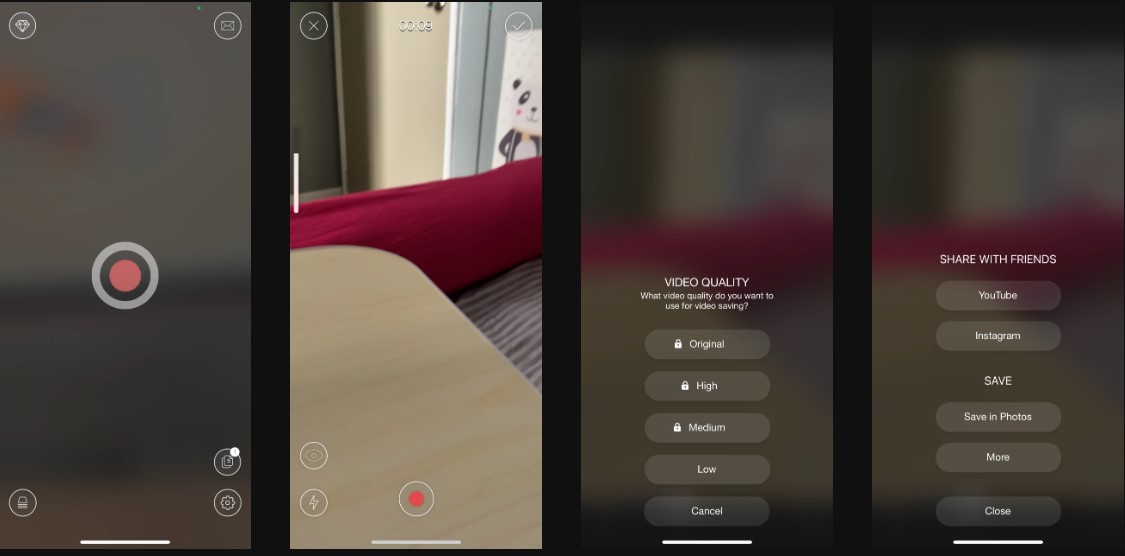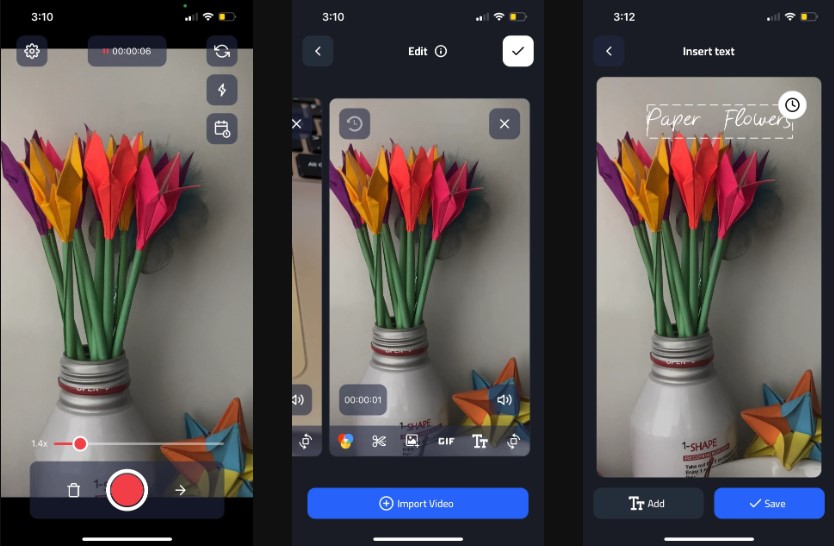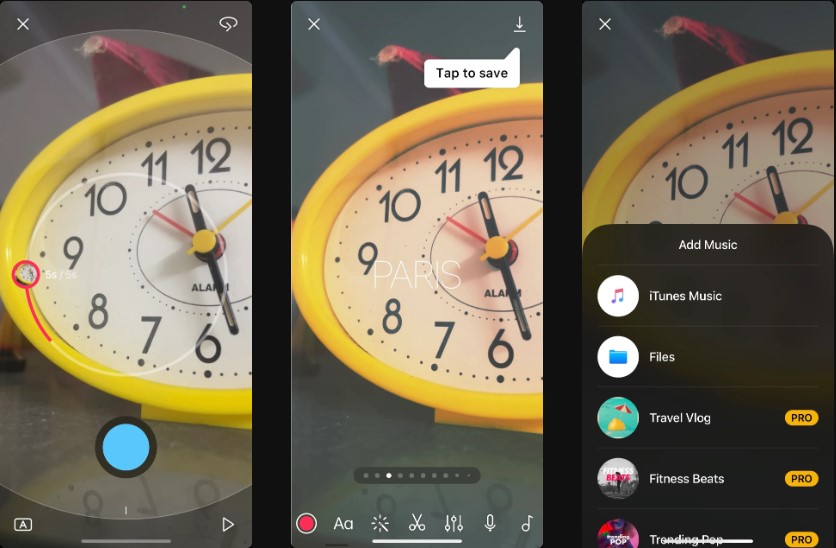Tin tức
Cách tạm dừng quay video trên iPhone hoặc iPad mà không tạo ra nhiều video
Bạn muốn tạm dừng quay video trên iPhone mà không muốn tạo tệp video mới? Dưới đây là một số cách giải quyết bạn có thể sử dụng.
Một trong nhiều điều người dùng iPhone và iPad yêu thích ở thiết bị của họ là chất lượng video. Các mẫu iPhone mới có khả năng quay video có thể sánh ngang với một số công cụ làm phim chuyên nghiệp, bạn có thể tìm thấy nhiều video do người sáng tạo nội dung quay trên iPhone trên các trang như YouTube. Mặc dù iPhone là công cụ làm phim tuyệt vời nhưng có một nhược điểm lớn là bạn không thể tạm dừng và tiếp tục quay video theo ý muốn. Tuy nhiên, có cách giải quyết cho hạn chế này.
Sửa Táo Nhanh sẽ hướng dẫn bạn cách tạm dừng bản ghi trên iPhone bằng ứng dụng của bên thứ ba và một số cách kết hợp các bản ghi bằng các tính năng mặc định của iPhone, như trình chiếu Ảnh.
Cách tạm dừng quay video trên iPhone
Tạm dừng quay video trên iPhone của bạn và tiếp tục quay bất cứ lúc nào cho phép bạn ghi lại nhiều cảnh khác nhau trong một video liên tục. Nó không chỉ giúp tiết kiệm thời gian mà còn hữu ích khi bạn muốn giải phóng dung lượng lưu trữ trên iPhone. Bạn sẽ không lãng phí dung lượng lưu trữ quá mức cho các video dài, riêng biệt khi tạm dừng ghi iPhone để chụp một cảnh cụ thể.
Cho đến nay, khả năng tạm dừng quay video trên iPhone và tiếp tục quay vẫn chưa khả dụng. Bạn chỉ có thể “tạm dừng” bản ghi trên iPhone bằng cách nhấn nút dừng để dừng ghi hoàn toàn và bắt đầu bản ghi mới, một công việc tẻ nhạt.
Mặc dù Apple vẫn chưa thêm tính năng này vào phiên bản iOS mới nhất nhưng bạn có thể dùng thử các ứng dụng của bên thứ ba để giúp giải quyết vấn đề của mình trong thời gian chờ đợi. Sửa Táo Nhanh sẽ đề xuất một số ứng dụng cho mục đích này nhưng trước tiên hãy xem qua ứng dụng đơn giản nhất: PauseCam.
Cách sử dụng PauseCam để tạm dừng quay video trên iPhone
PauseCam là một ứng dụng quay video phổ biến dành cho người dùng iPhone đang tìm cách tạm dừng và tiếp tục quay video trên thiết bị của họ.
Tải xuống: PauseCam (Có sẵn mua hàng trong ứng dụng, miễn phí)
Nếu bạn đã sẵn sàng, đây là cách tạm dừng quay video trên iPhone bằng PauseCam:
- Mở ứng dụng, sau đó nhấn vào Bật máy ảnh và Bật micro rồi làm theo hướng dẫn trên màn hình để cấp cho ứng dụng quyền truy cập vào micro và máy ảnh của thiết bị.
- Nhấn vào nút Ghi lớn màu đỏ ở giữa để vào chế độ ghi của ứng dụng. Theo mặc định, ứng dụng sử dụng camera sau của bạn. Để chuyển sang camera trước, hãy nhấn vào biểu tượng Con mắt.
- Để bắt đầu ghi, hãy nhấn vào biểu tượng Ghi ở phía dưới. Nhấn vào biểu tượng Tạm dừng để tạm dừng ghi âm của bạn bất kỳ lúc nào. Để tiếp tục ghi, chạm lại vào biểu tượng Ghi.
- Sau khi hoàn tất, hãy nhấn vào biểu tượng Dấu kiểm ở trên cùng bên phải để dừng ghi hoàn toàn.
- Bạn sẽ được hiển thị bản xem trước của bản ghi video của mình. Nếu bạn hài lòng với kết quả, hãy nhấn vào nút Chia sẻ (biểu tượng là mũi tên chỉ sang phải) để tiếp tục. Xin lưu ý rằng video của bạn sẽ chứa hình mờ nếu bạn sử dụng gói miễn phí.
- Tiếp theo, chọn chất lượng video – ứng dụng chỉ cho phép Chất lượng thấp đối với người dùng miễn phí, điều này phù hợp nếu bạn không muốn nén một tệp video lớn trên iPhone của mình sau này. Để mở khóa chất lượng video Trung bình, Cao và Gốc cũng như xóa hình mờ, yêu cầu mua trong ứng dụng 1,99 USD.
- Chọn cách bạn muốn lưu tệp video của mình, nhấn vào Lưu trong Ảnh để lưu vào thư viện của bạn hoặc Thêm để xem các tùy chọn khác. Bạn cũng có thể chọn chia sẻ trực tiếp lên YouTube hoặc Instagram.
Ứng dụng này có các chức năng hữu ích khác. Một trong những tính năng trả phí của nó cho phép bạn tải video lên từ thư viện ảnh của mình và chỉnh sửa chúng bằng các công cụ cắt hoặc cắt của ứng dụng.
PauseCam cũng có sự kết hợp giữa các bộ lọc miễn phí và trả phí mà bạn có thể sử dụng. Và nó hỗ trợ nhiều trang truyền thông xã hội khác nhau, như YouTube, Facebook, Instagram và các dịch vụ đám mây như Evernote và Dropbox, để dễ dàng tải lên và tải xuống.
Lưu ý rằng chất lượng video có thể thấp hơn chất lượng bạn nhận được từ ứng dụng Máy ảnh gốc của iPhone. Hơn nữa, vì đây là ứng dụng của bên thứ ba nên bạn có thể sẽ thấy nhiều quảng cáo, trừ khi bạn quyết định mua bản nâng cấp loại bỏ tất cả những quảng cáo đó cho bạn.
Các ứng dụng của bên thứ ba khác để tạm dừng quay video trên iPhone
Ngoài PauseCam, bạn có thể sử dụng các ứng dụng khác cho phép bạn tạm dừng ghi trên iPhone. Ví dụ: VideoCam+ tương tự như PauseCam nhưng cung cấp nhiều tính năng chỉnh sửa hơn. Gói cao cấp của nó cho phép bạn thêm văn bản và ảnh GIF, ẩn khuôn mặt trong video và sắp xếp lại các clip đã ghi một cách dễ dàng.
Một ứng dụng năng động khác là Spark Camera, đây là ứng dụng vlog được xếp hạng hàng đầu cho phép bạn tạm dừng ghi hình trên iPhone một cách thuận tiện. Trong trường hợp các ứng dụng như PauseCam và VideoCam+ chỉ cho phép bạn quay một video mỗi lần, bạn có thể quay nhiều video bằng cách tạo các dự án video khác nhau trong Spark Camera.
Ví dụ: giả sử bạn đang làm vlog về xe đạp. Bạn có thể tạm dừng và thoát bản ghi video mà bạn đang tạo về chuyến đi xe đạp của mình, bắt đầu một vlog khác về buổi hòa nhạc mà bạn đã tham dự trên đường đi, sau đó quay lại vlog đạp xe bất kỳ lúc nào để tiếp tục ghi và thêm tài liệu mới.
Bên cạnh tính năng dự án tiện dụng, Spark Camera còn cung cấp nhiều tùy chọn chỉnh sửa hơn. Bạn có thể thêm thuyết minh vào video của mình và truy cập thư viện nhạc không có giấy phép của ứng dụng trên gói Pro. Tuy nhiên, Spark Camera hiện chỉ khả dụng cho iPhone chứ không phải cho iPad.
Sử dụng iPhone của bạn để kết hợp các bản ghi video
Nếu không muốn tải xuống ứng dụng của bên thứ ba, bạn chỉ cần lấy các video clip riêng biệt và hợp nhất chúng thành một video duy nhất bằng iMovie. iMovie là ứng dụng chỉnh sửa video tích hợp, miễn phí của Apple.
Ngoài ra, bạn có thể chuyển những clip này thành Kỷ niệm tùy chỉnh trên iPhone của mình. Điều này biến bản ghi của bạn thành một bản trình chiếu mà sau đó bạn có thể chia sẻ với gia đình và bạn bè.
Nếu mục tiêu của bạn là ghi lại nhiều cảnh quay ngắn cho vlog, hãy biết rằng một số ứng dụng có thể giúp bạn tự động kết hợp các video clip một cách thẩm mỹ, cho phép bạn dễ dàng tạo vlog mà không cần sử dụng gì ngoài iPhone.
Tạm kết
iPhone đã đi được một chặng đường dài và đã áp dụng nhiều tính năng kể từ lần phát hành đầu tiên. Tuy nhiên, vì bất kỳ lý do gì, Apple vẫn không cung cấp chức năng cơ bản là tạm dừng quay video trên iPhone và tiếp tục quay ở nơi bạn đã dừng lại mà không tạo hai tệp riêng biệt.
Cho đến khi điều đó xảy ra, chúng ta sẽ cần phải dựa vào ứng dụng của bên thứ ba. Ứng dụng Spark sẽ phục vụ bạn tốt nhất nếu bạn là một vlogger và người sáng tạo nội dung đầy tham vọng. Nhưng nếu bạn không muốn điều hướng qua các tính năng bổ sung, bạn có thể chọn PauseCam hoặc VideoCam+ để đơn giản.